Perbaiki Snapchat Tidak Akan Memuat Cerita
Diterbitkan: 2022-02-26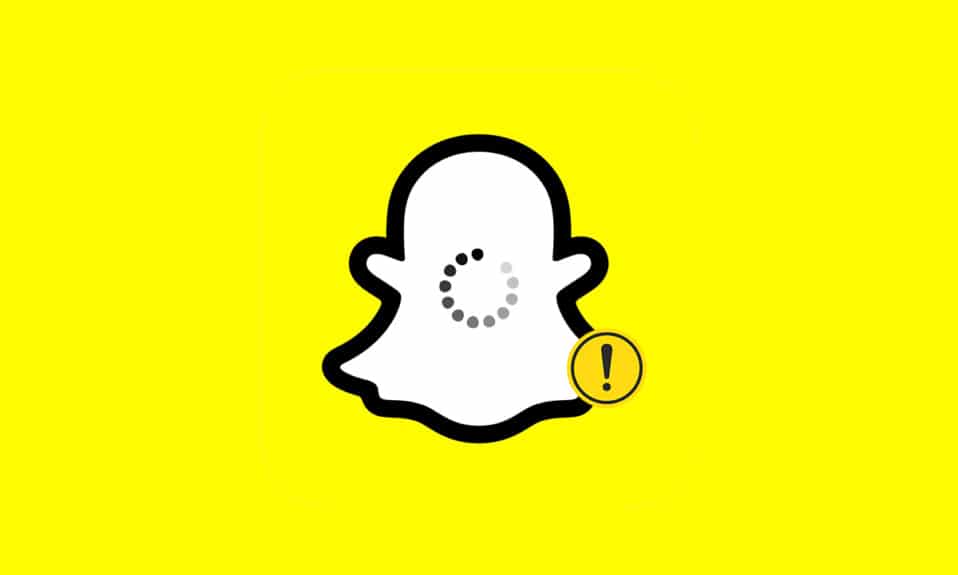
Aplikasi Snapchat menginspirasi pengguna untuk mengabadikan momen secara instan dan membuka jalan untuk membagikannya secara instan. Bisa melalui foto atau video, yang disebut dengan snaps . Foto atau cerita yang dibagikan ke teman ini secara pribadi akan hilang setelah 24 jam penerima membukanya. Aspek unik Snapchat ini adalah yang paling dicari di antara pengguna. Meskipun aplikasi media sosial lain kemudian menerapkan atribut ini, itu tidak memengaruhi popularitas Snapchat. Namun, jepretan di aplikasi ini juga disertai dengan kesalahan pemuatan setiap kali Anda mengetuk, seperti Snapchat tidak akan memuat jepretan atau cerita. Jika Anda memiliki masalah ini, maka panduan tentang cara memperbaiki Snapchat tidak memuat cerita ini pasti akan membantu Anda.
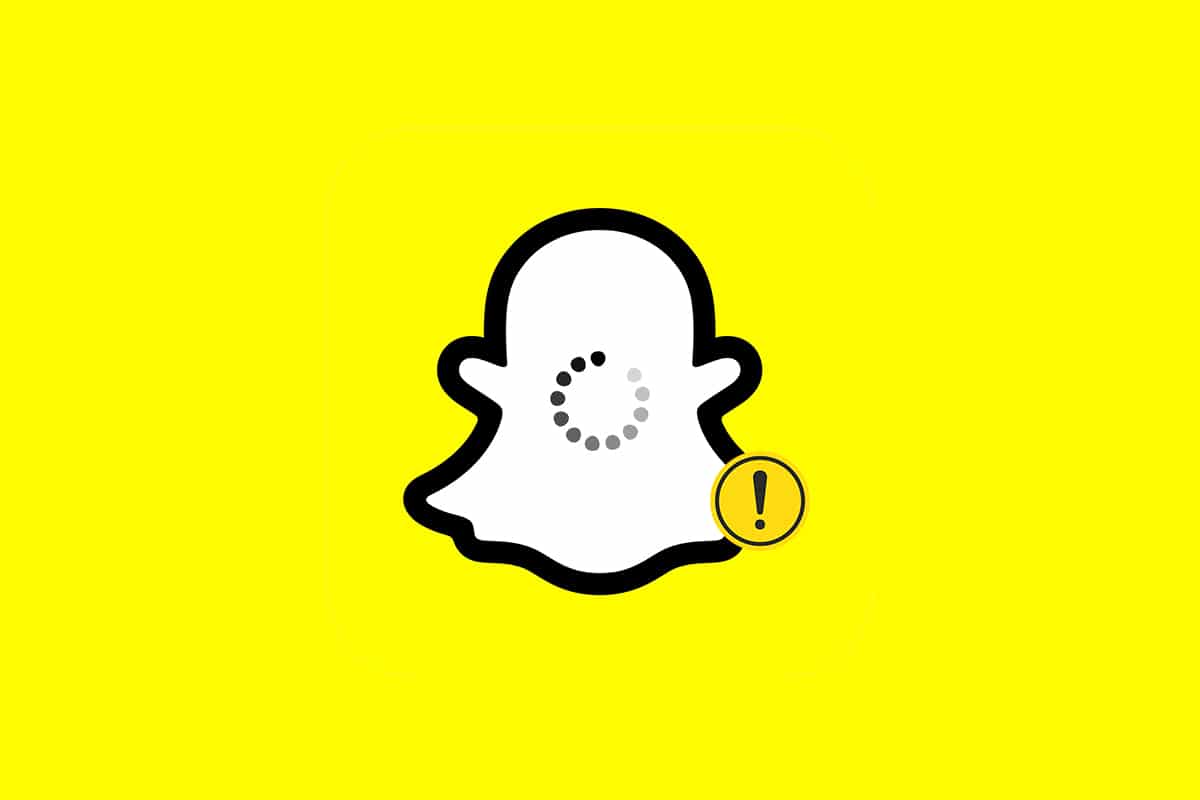
Isi
- Cara Memperbaiki Snapchat Tidak Memuat Cerita atau Snap di Perangkat Android
- Metode 1: Periksa Status Server Snapchat
- Metode 2: Selesaikan Masalah Konektivitas Internet
- Metode 3: Keluar dan Masuk Kembali ke Akun Snapchat
- Metode 4: Mulai Ulang Perangkat & Aplikasi Snapchat
- Metode 5: Perbarui Snapchat
- Metode 6: Perbarui OS Telepon
- Metode 7: Ubah DNS
- Metode 8: Hapus Pembatasan Penghemat Data
- Metode 9: Bebaskan Snapchat dari Batasan Penghemat Baterai
- Metode 10: Aktifkan Izin Aplikasi
- Metode 11: Hapus Cache Aplikasi
- Metode 12: Hapus Percakapan Snapchat
- Metode 13: Hapus dan Tambah Teman di Snapchat
- Metode 14: Instal Ulang Aplikasi
Cara Memperbaiki Snapchat Tidak Memuat Cerita atau Snap di Perangkat Android
Kesalahan tersebut dapat berupa:
- layar kosong tanpa pesan kesalahan,
- tidak dapat melihat foto pengguna tertentu, atau
- pratinjau gambar abu-abu.
Dan beberapa alasan kesalahan ini terjadi pada perangkat Android Anda di tempat pertama adalah:
- Koneksi internet tidak stabil di perangkat Android
- Gangguan di sisi server Snapchat
- Pembatasan hemat data atau baterai untuk aplikasi Snapchat
- Versi lama aplikasi Snapchat di perangkat Anda
- Izin yang dinonaktifkan dari Android untuk aplikasi Snapchat
Jadi untuk mengatasi masalah yang disebutkan ini, ikuti metode yang tercantum di bawah ini untuk memperbaikinya.
Catatan: Karena ponsel cerdas tidak memiliki opsi Pengaturan yang sama, dan pilihan itu berbeda dari satu produsen ke produsen lainnya, oleh karena itu, pastikan pengaturan yang benar sebelum mengubahnya. Tangkapan layar yang digunakan dalam artikel ini diambil dari ponsel Android Samsung M12.
Metode 1: Periksa Status Server Snapchat
Ada kemungkinan Snapchat tidak berfungsi untuk siapa pun. Ini bisa jadi karena masalah dengan server Snapchat. Oleh karena itu, disarankan untuk memeriksa:
- pengumuman resmi dari Snapchat melalui Twitter.
- atau Status Server melalui Down Detector seperti gambar di bawah ini.
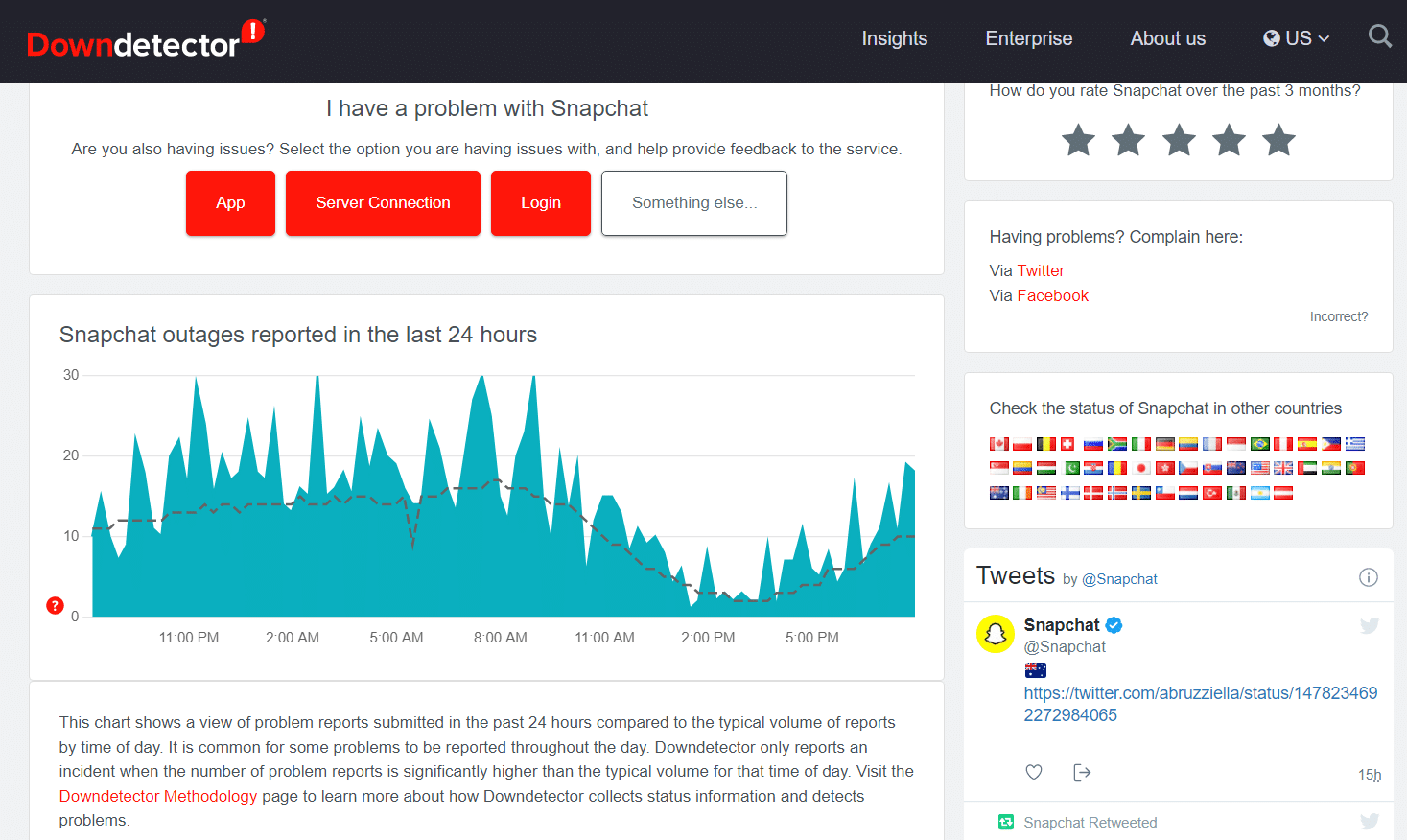
Metode 2: Selesaikan Masalah Konektivitas Internet
Tidak selalu aplikasi yang menimbulkan masalah; konektivitas jaringan juga bisa menjadi penyebabnya. Coba buka Google Chrome atau YouTube di ponsel Anda untuk memeriksa stabilitas jaringan.
- Jika Anda menggunakan data seluler, alihkan ke Wi-Fi dan sebaliknya .
- Jika Anda menggunakan VPN, alihkan ke server lain atau putuskan sambungan VPN . Itu karena biasanya Snapchat tidak akan berfungsi jika mendeteksi VPN.
Ikuti langkah-langkah yang diberikan di bawah ini untuk menyambung kembali ke jaringan untuk memperbaiki Snapchat tidak memuat masalah Snaps atau Stories:
1. Keluar dari Snapchat dan Buka aplikasi Pengaturan di ponsel Android Anda.
2. Ketuk opsi Koneksi seperti yang ditunjukkan.
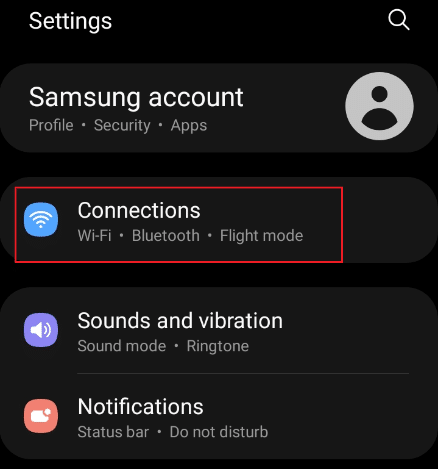
3. Ketuk opsi Wi-Fi atau Jaringan seluler seperti yang disorot sesuai konektivitas Anda. Matikan dan kemudian Toggle di jaringan masing-masing.
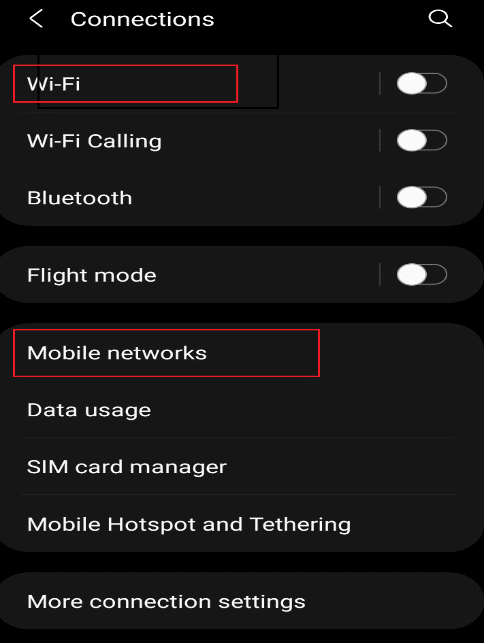
4. Terakhir, buka kembali aplikasi Snapchat .
Baca Juga: Apa Arti Buah di Snapchat?
Metode 3: Keluar dan Masuk Kembali ke Akun Snapchat
Ini mungkin juga karena masalah terkait aplikasi. Jadi, Anda dapat keluar dari aplikasi dan masuk kembali untuk memperbaiki Snapchat tidak memuat masalah cerita sebagai berikut:
1. Buka Snapchat di ponsel Anda.
2. Ketuk ikon Profil di sudut kiri atas.
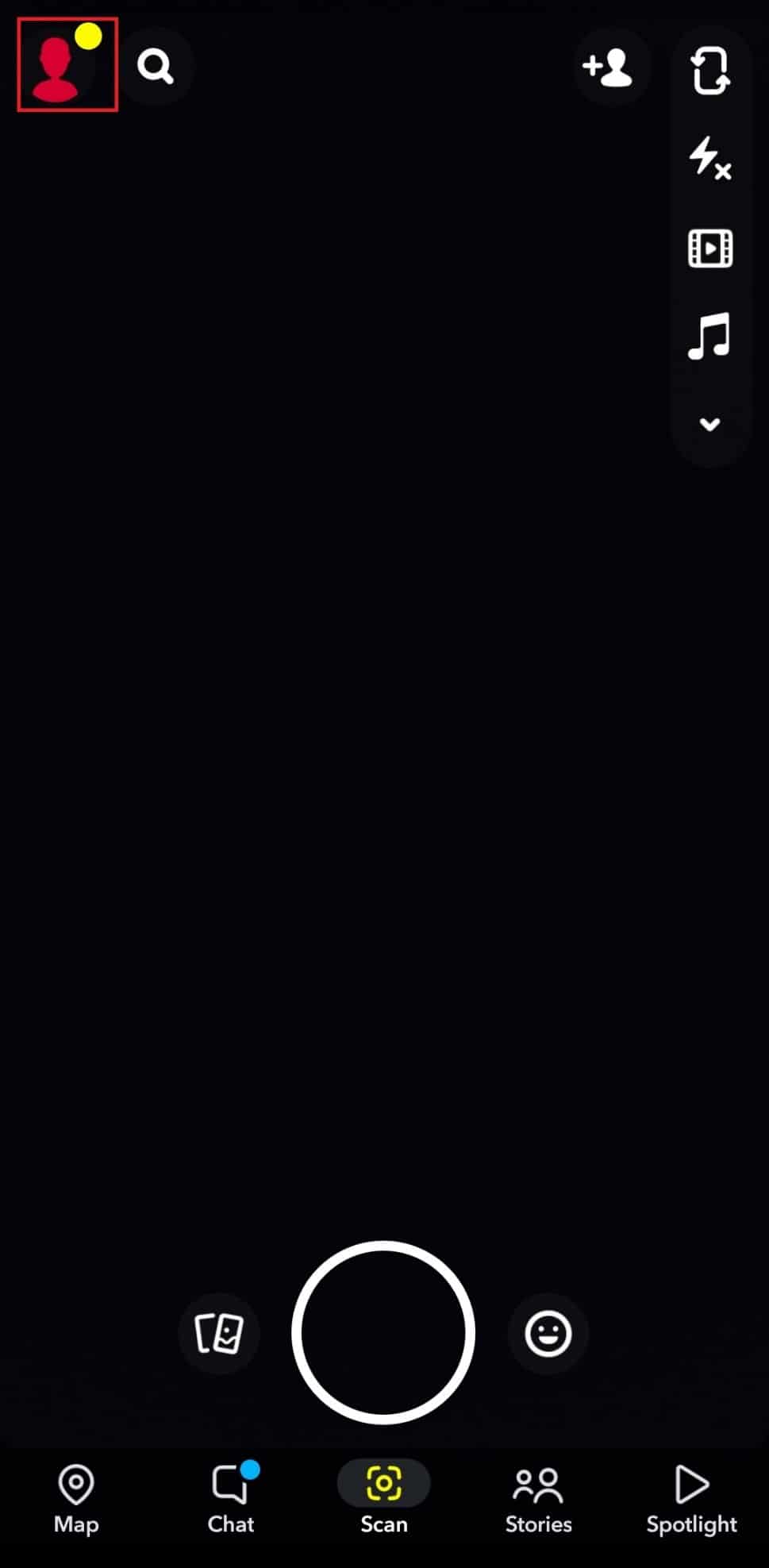
3. Ketuk ikon roda gigi Pengaturan seperti yang ditunjukkan.
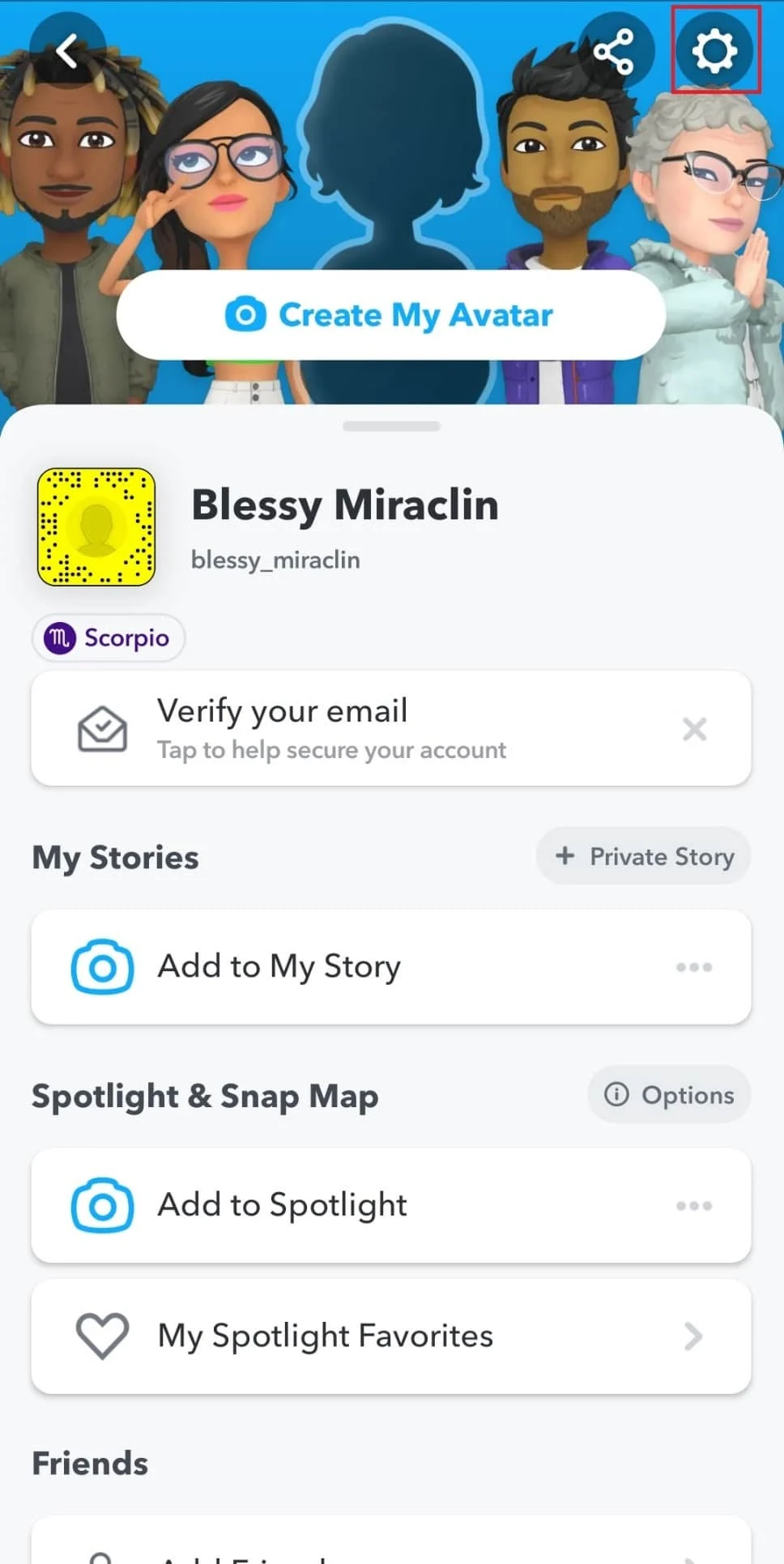
4. Geser layar ke bawah dan ketuk opsi Log Out .
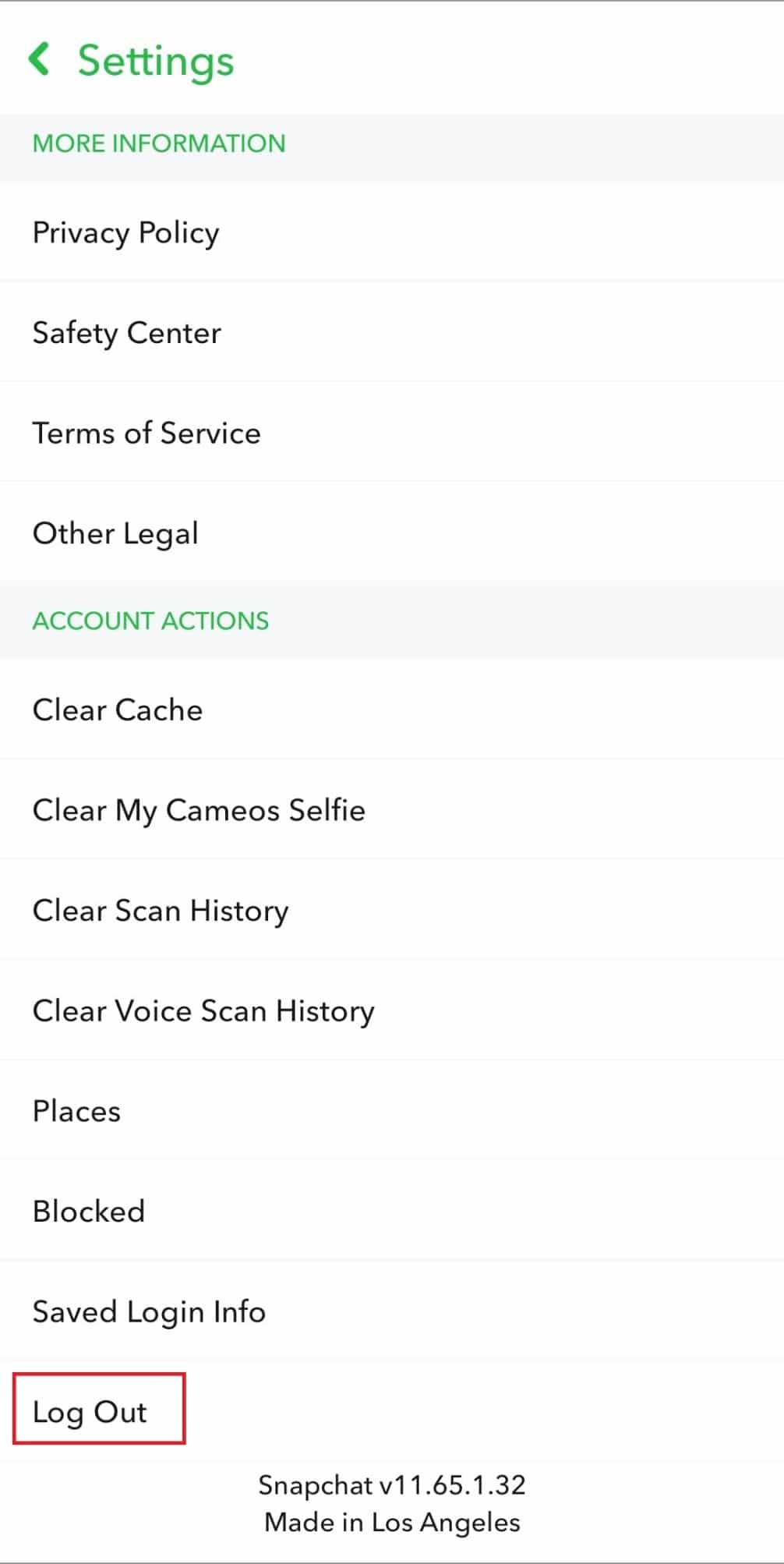
5. Konfirmasikan konfirmasi dengan mengetuk Log Out .

6. Sekarang, login kembali dengan memasukkan Password Anda.
Metode 4: Mulai Ulang Perangkat & Aplikasi Snapchat
Ada kemungkinan bahwa aplikasi tidak dimulai dengan benar, sehingga menyebabkan komplikasi yang tidak perlu. Oleh karena itu, patut dicoba untuk mencoba dan memulai ulang ponsel & aplikasi Snapchat Anda juga.
1. Tutup aplikasi Snapchat di ponsel Anda.
2. Tekan dan tahan tombol Volume dan Daya secara bersamaan.
3. Ketuk ikon Restart di telepon Anda, yang secara otomatis me-restart telepon Anda.
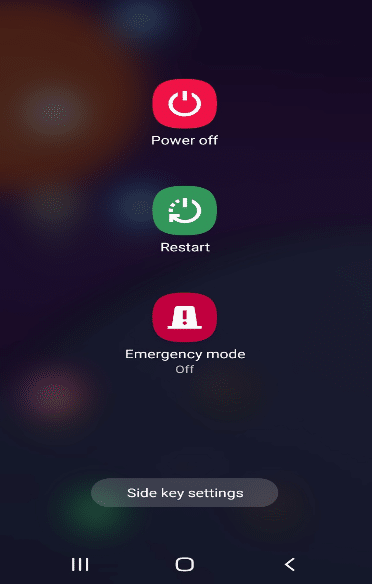
4. Kemudian, buka aplikasi Pengaturan dan ketuk opsi Aplikasi seperti yang digambarkan.
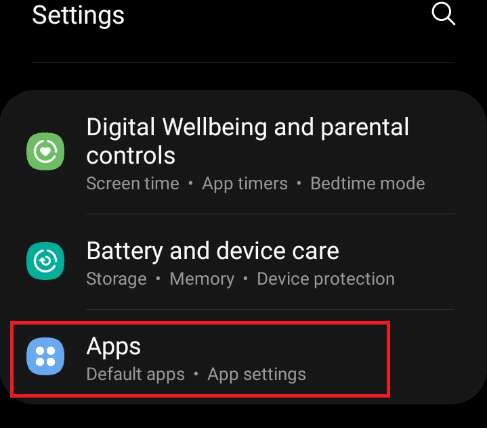
5. Temukan Snapchat dan ketuk di atasnya.
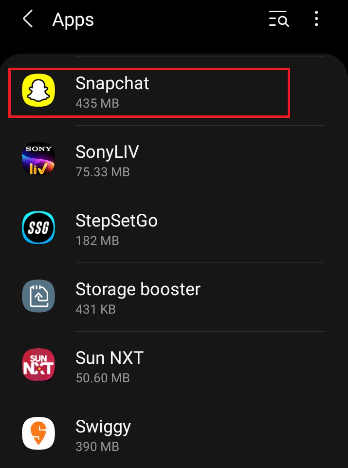
6. Pada halaman info Aplikasi Snapchat, ketuk ikon Paksa berhenti yang disorot.
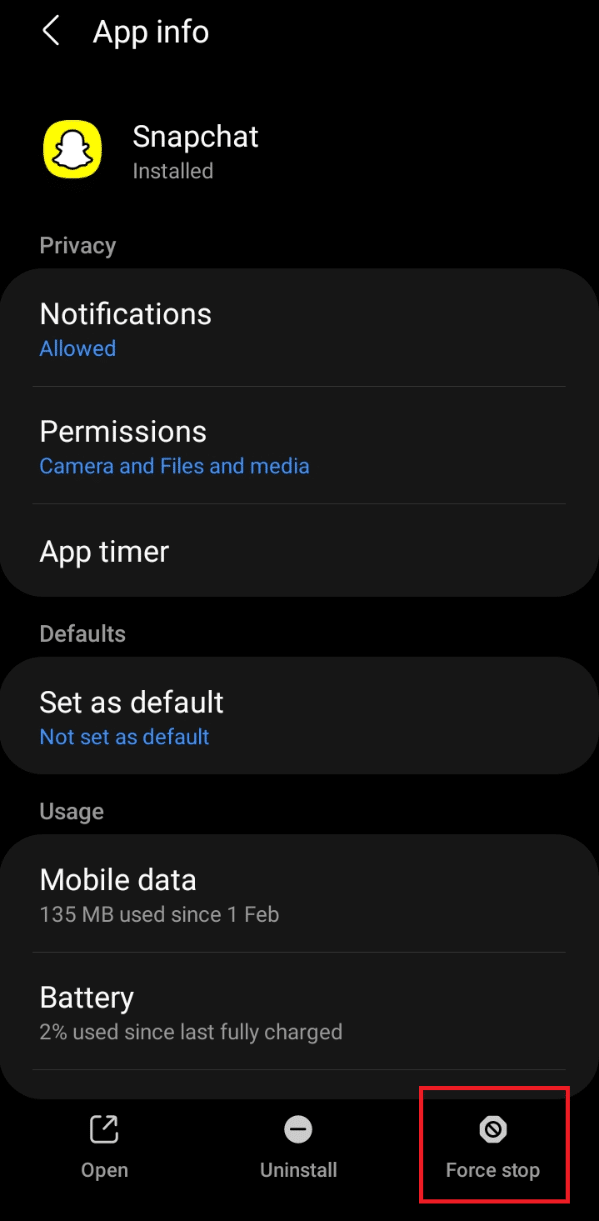
7. Luncurkan kembali aplikasi Snapchat dan periksa apakah Anda dapat memuat snaps.
Baca Juga: Bagaimana Cara Mendapat Verifikasi di Snapchat?
Metode 5: Perbarui Snapchat
Menggunakan versi aplikasi yang lebih lama mungkin dapat menyebabkan kesalahan pemuatan. Untuk memperbarui aplikasi Snapchat, terapkan langkah-langkah yang diberikan di bawah ini:
1. Buka Play Store di ponsel. Kemudian, cari Snapchat .
Catatan: Pengguna iPhone harus menggunakan App Store.
2A. Jika pembaruan baru tersedia, ketuk Perbarui .
2B. Jika aplikasi sudah up-to-date, maka akan muncul pilihan Open . Dalam hal ini, coba solusi berikutnya.
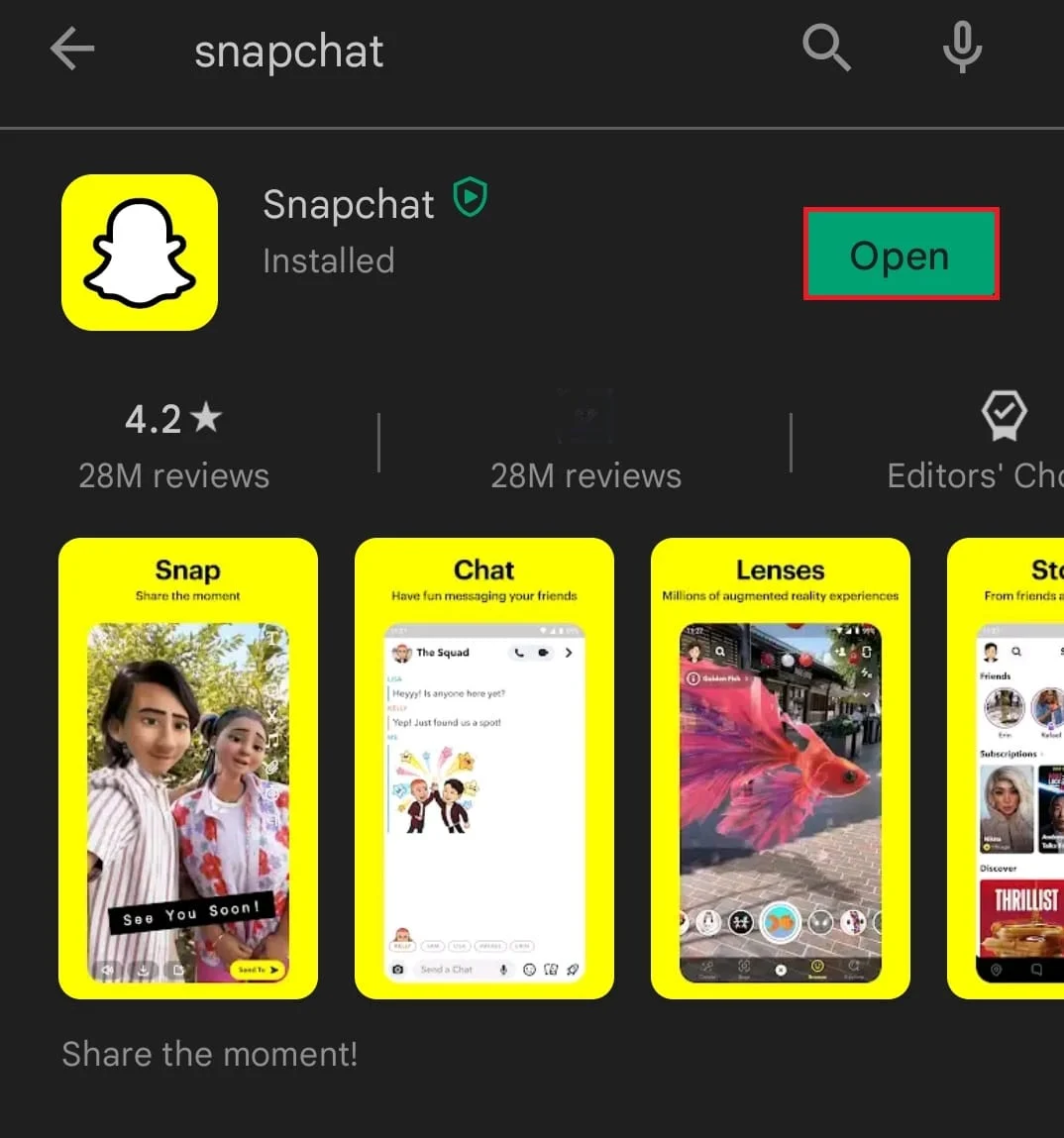
Metode 6: Perbarui OS Telepon
Pabrikan telepon merilis pembaruan perangkat lunak setelah memecahkan masalah bug yang bertahan di telepon. Memperbarui telepon Anda kemungkinan dapat memperbaiki Snapchat yang tidak memuat masalah terkunci. Ikuti langkah-langkah yang diberikan di bawah ini untuk memeriksa dan memperbarui OS jika diperlukan:
1. Buka aplikasi Pengaturan di ponsel Android Anda.
2. Navigasikan dan pilih Pembaruan perangkat lunak dalam opsi, seperti yang ditunjukkan.
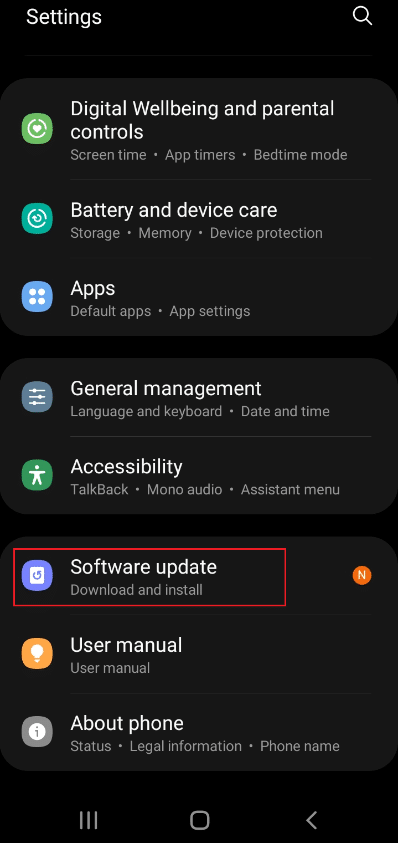
3. Jika pembaruan sistem memerlukan, ketuk Unduh dan instal , seperti yang diilustrasikan di bawah ini.
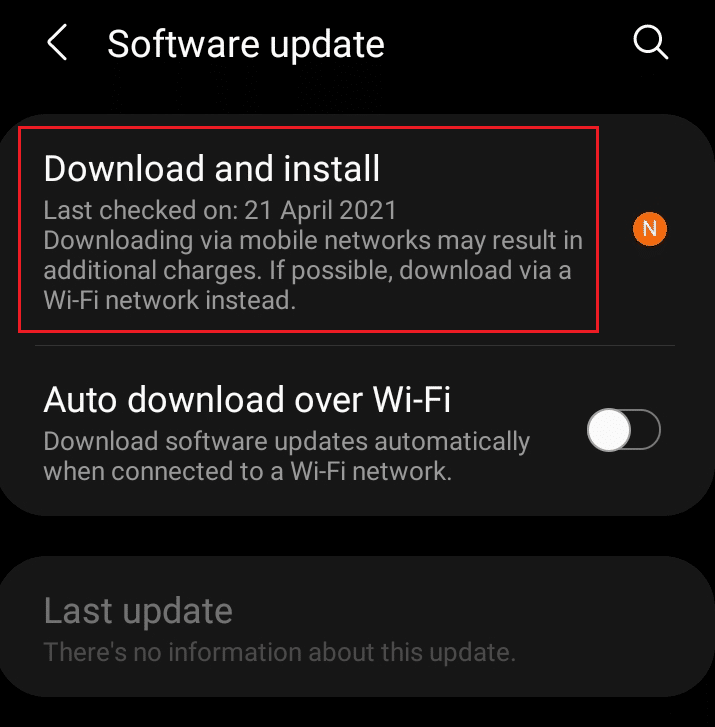
4. Kemudian, ketuk tombol Unduh untuk memperbarui perangkat lunak sistem seperti yang ditunjukkan.
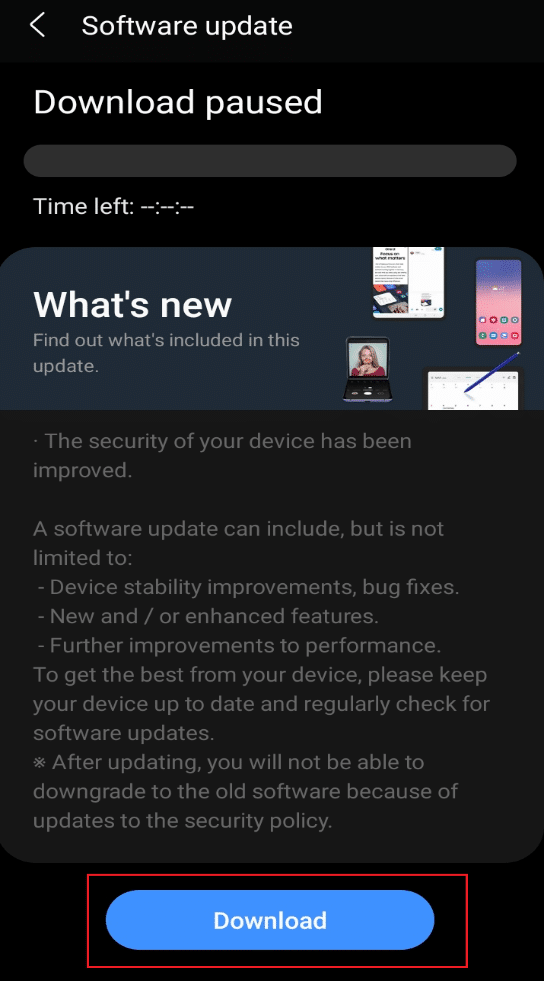
5. Setelah memperbarui, restart ponsel Anda dan buka aplikasi Snapchat. Periksa apakah Anda dapat memuat foto atau cerita sekarang.
Baca Juga: 20 Aplikasi Pelacakan Ponsel Terbaik
Metode 7: Ubah DNS
Banyak pengguna memperbaiki masalah ini dengan mengubah pengaturan DNS di ponsel mereka. Layak dicoba untuk mengimplementasikan ide ini dan memeriksa apakah hal yang sama berhasil untuk Anda.
1. Buka Pengaturan > Koneksi seperti yang digambarkan.

2. Pada tab Connections , pilih opsi Wi-Fi seperti diilustrasikan.
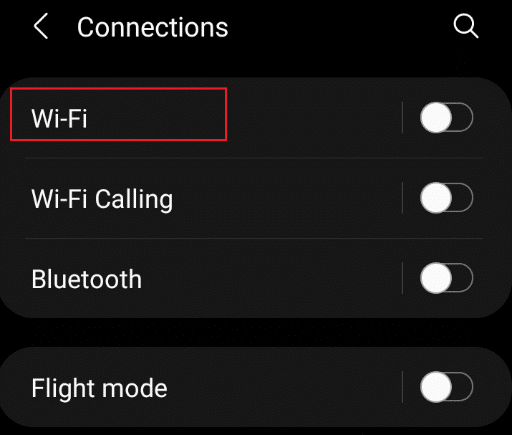
3. Pada halaman Wi-Fi, ketuk ikon roda gigi Pengaturan seperti yang disorot untuk jaringan Anda saat ini .
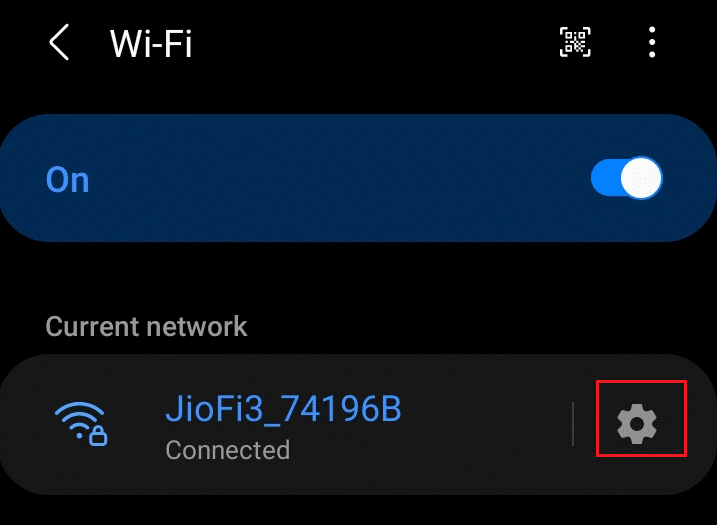
4. Kemudian, ketuk opsi tarik-turun Lanjutan .
5. Pilih pengaturan IP seperti yang disorot dan ubah DHCP ke Statis .
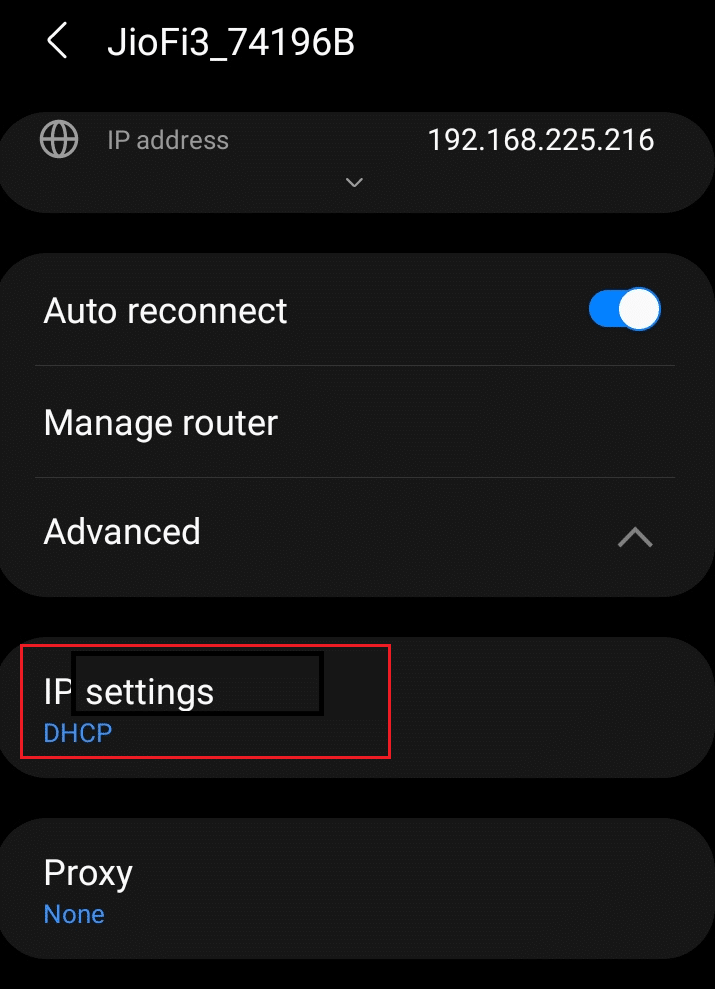
6. Juga, buat perubahan berikut dan ketuk Simpan .
- DNS 1 – 8.8.8.8
- DNS 2 – 8.8.4.4
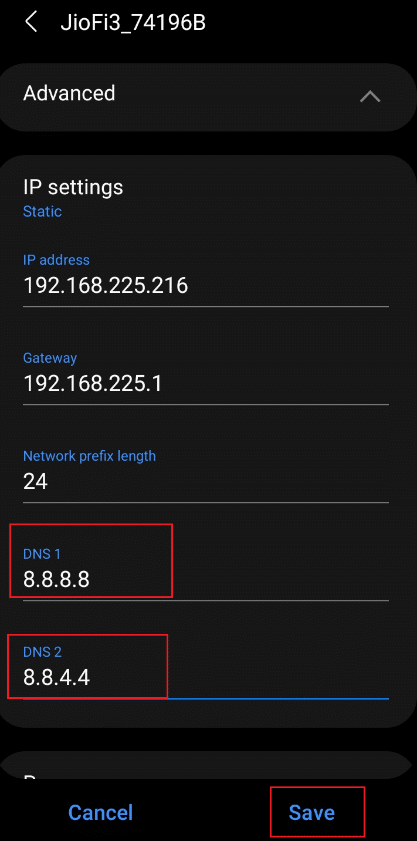
Metode 8: Hapus Pembatasan Penghemat Data
Semua ponsel Android menawarkan fitur penghemat data yang menghilangkan penggunaan data latar belakang untuk menyimpan data selama ketersediaan internet terbatas. Ini mungkin bisa menjadi alasan untuk masalah ini, dan penting untuk menghapus batasan dan mengecualikan Snapchat seperti yang dijelaskan di bawah ini:

1. Buka aplikasi Pengaturan dan ketuk opsi Koneksi .
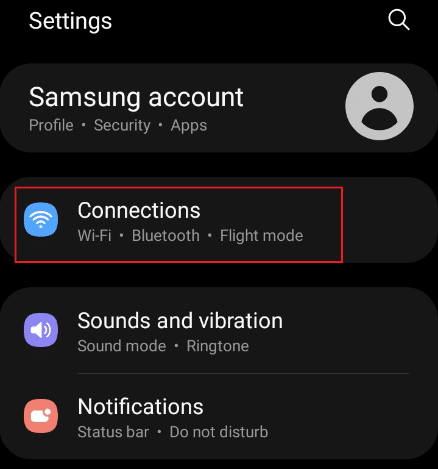
2. Pada halaman Koneksi , ketuk opsi Penggunaan data seperti yang ditunjukkan.
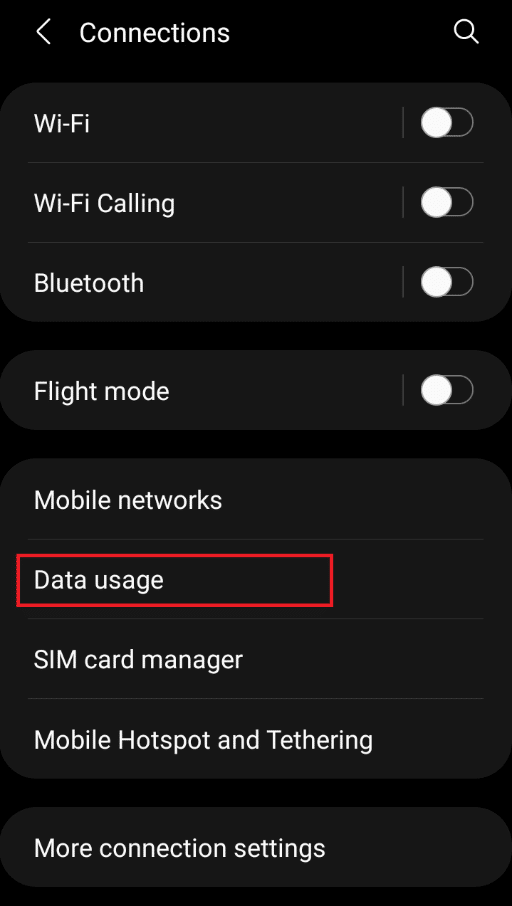
3. Ketuk opsi Penghemat data di layar berikutnya.
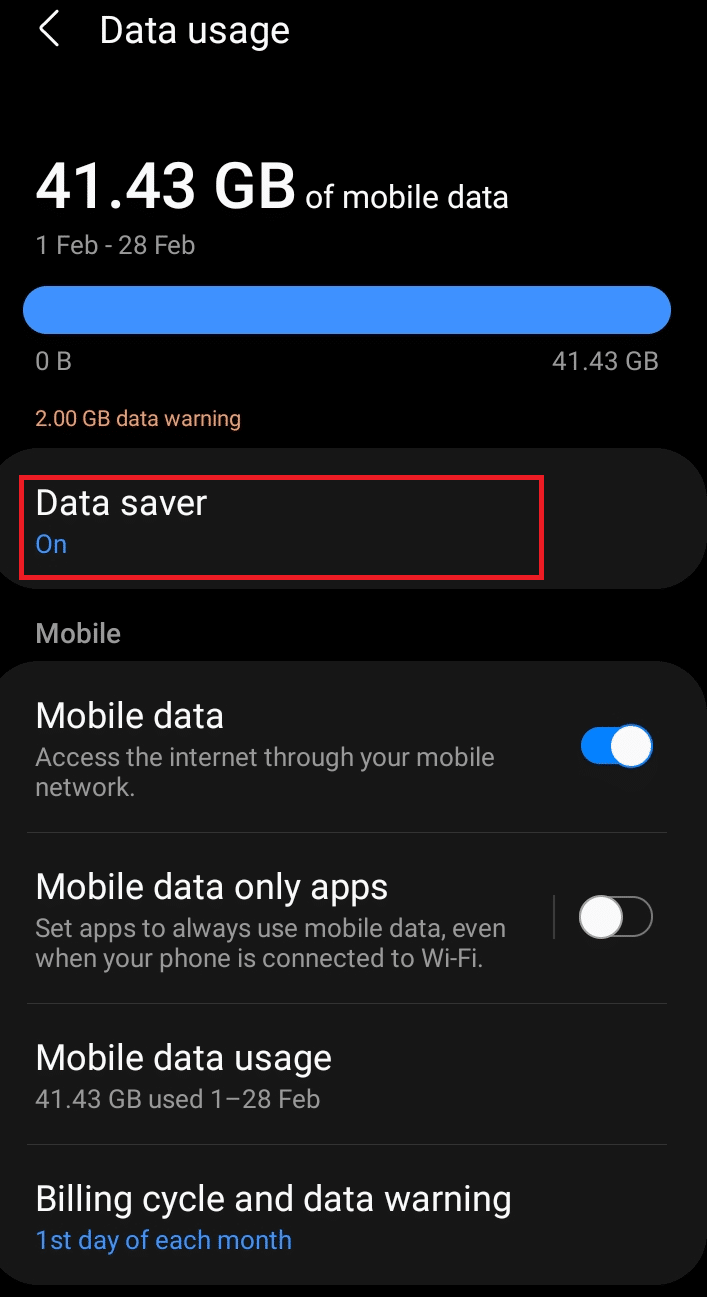
4. Di menu Penghemat data , matikan opsi Nyalakan sekarang untuk menonaktifkannya.
5. Selanjutnya, ketuk opsi Diizinkan untuk menggunakan data saat Penghemat data aktif .
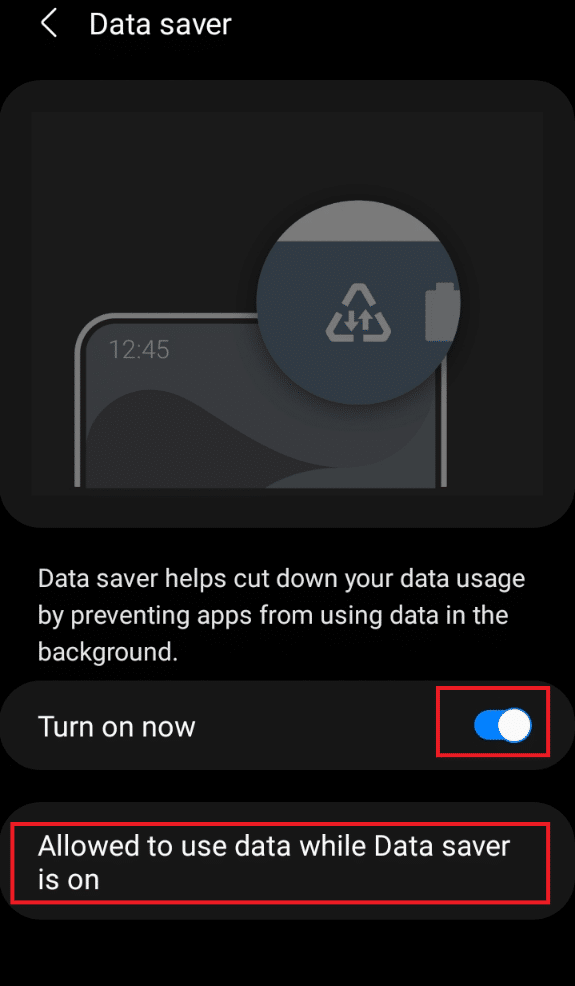
6. Sekarang, cari Snapchat dan aktifkan .
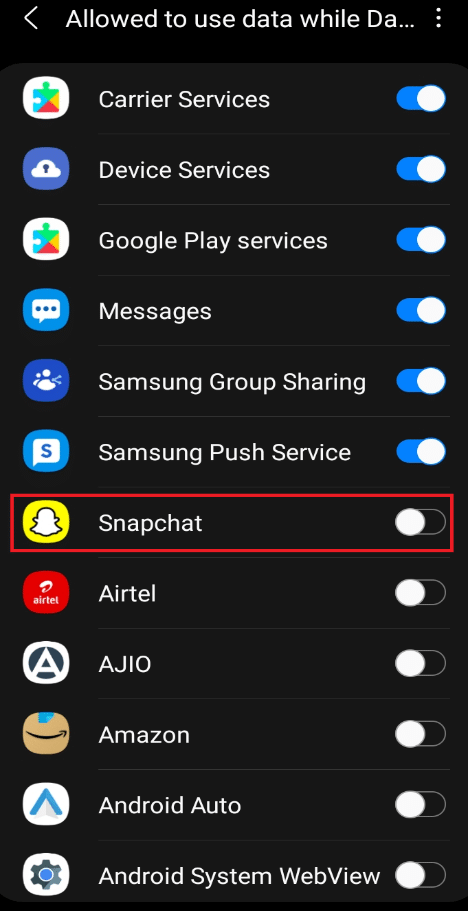
7. Sekarang, periksa apakah Anda dapat memuat foto secara otomatis setelah menghapus batasan. Jika tidak, coba perbaikan berikutnya.
Baca Juga: Cara Membuat Cerita yang Dipagari Geo di Snapchat
Metode 9: Bebaskan Snapchat dari Batasan Penghemat Baterai
Seperti mengecualikan Snapchat dari pembatasan penghemat data, Snapchat perlu dikecualikan dari pembatasan penghemat baterai jika metode sebelumnya tidak berfungsi. Terapkan langkah-langkah yang disebutkan di bawah ini untuk melakukannya:
1. Buka aplikasi Pengaturan di ponsel Android Anda.
2. Ketuk opsi Baterai dan perawatan perangkat seperti yang ditunjukkan.
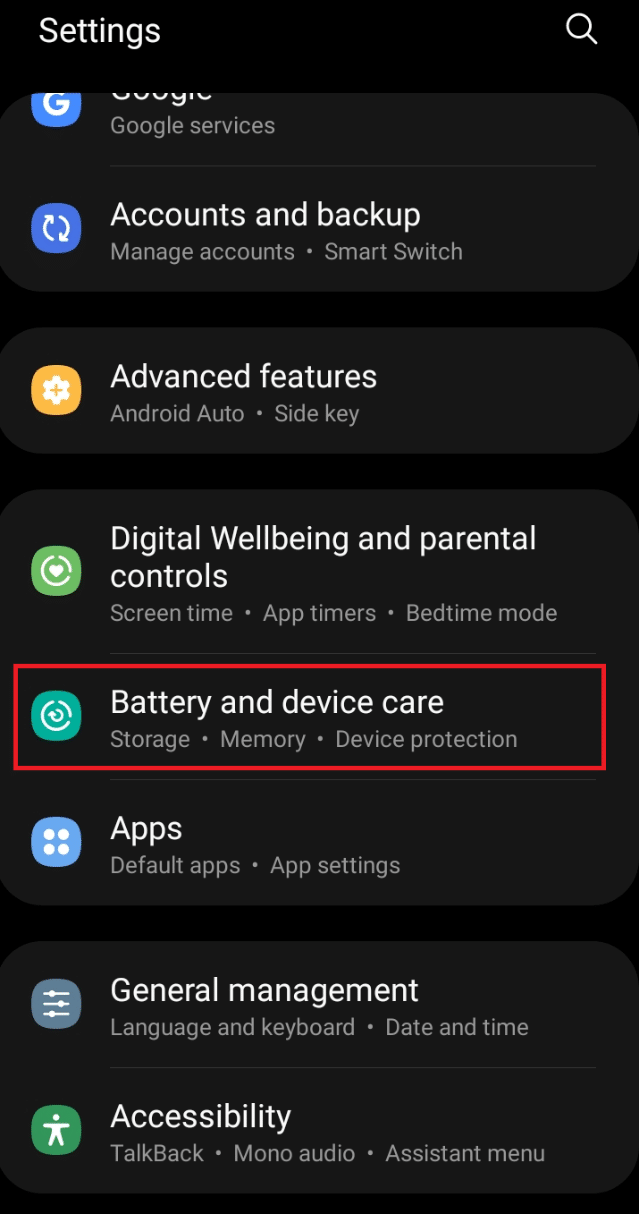
3. Pada halaman Perawatan perangkat , ketuk opsi Baterai seperti yang disorot.
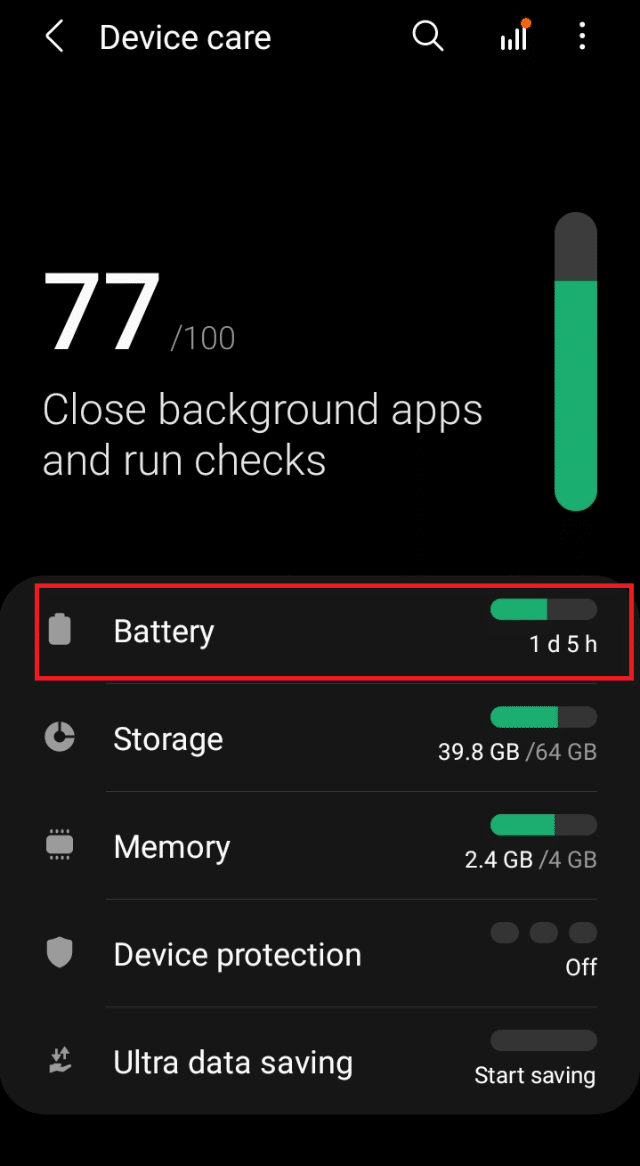
4. Pastikan untuk menonaktifkan opsi mode hemat daya untuk menonaktifkan penghemat baterai.
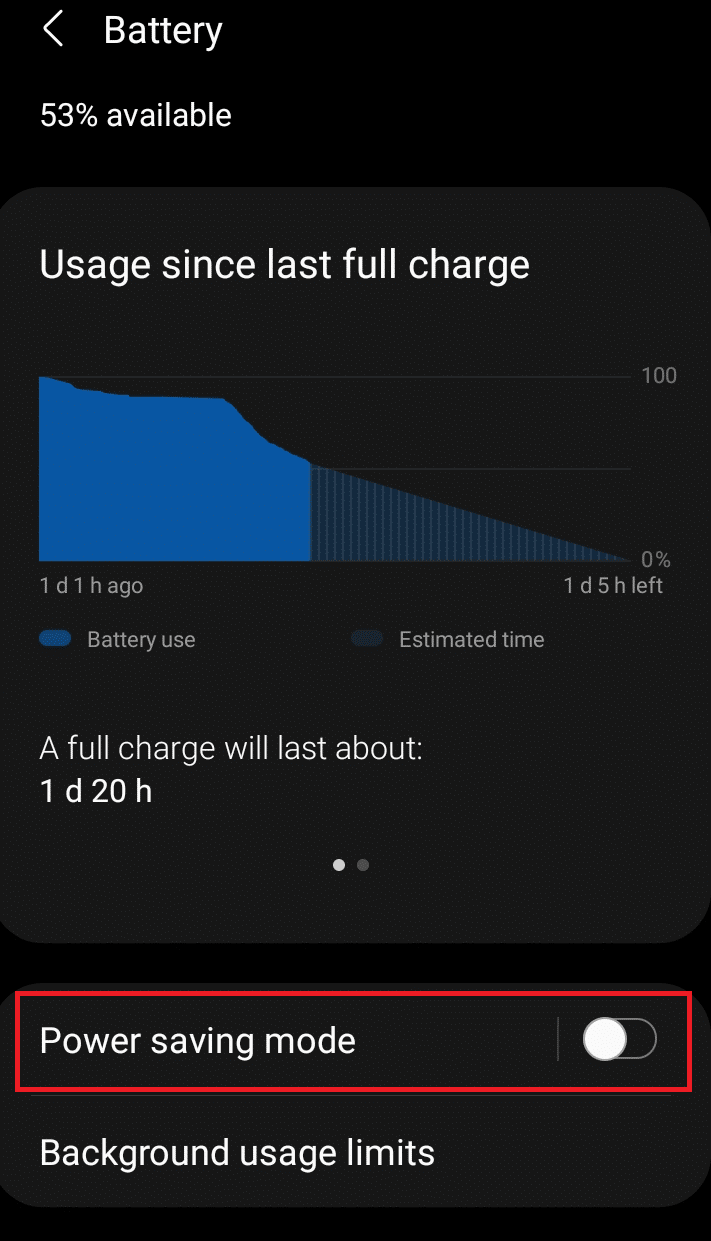
5. Sekali lagi, buka opsi Pengaturan dan ketuk Aplikasi seperti yang ditunjukkan.
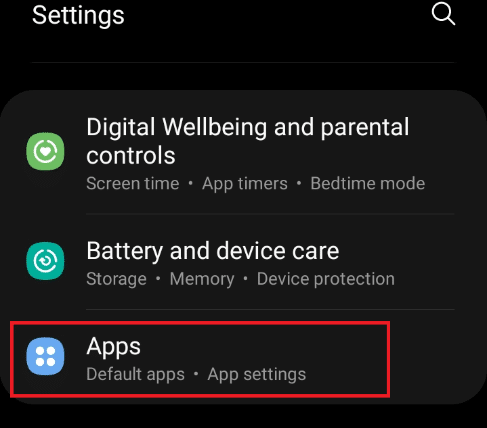
6. Di sini, ketuk aplikasi Snapchat seperti yang ditunjukkan disorot.
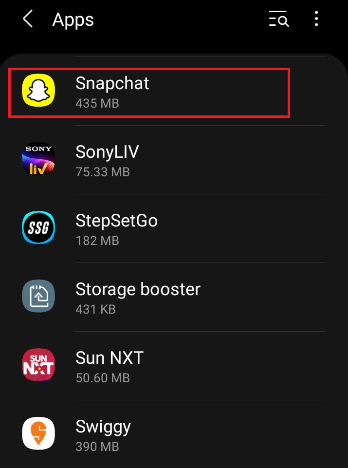
7. Pada halaman info Aplikasi Snapchat, ketuk opsi Baterai .
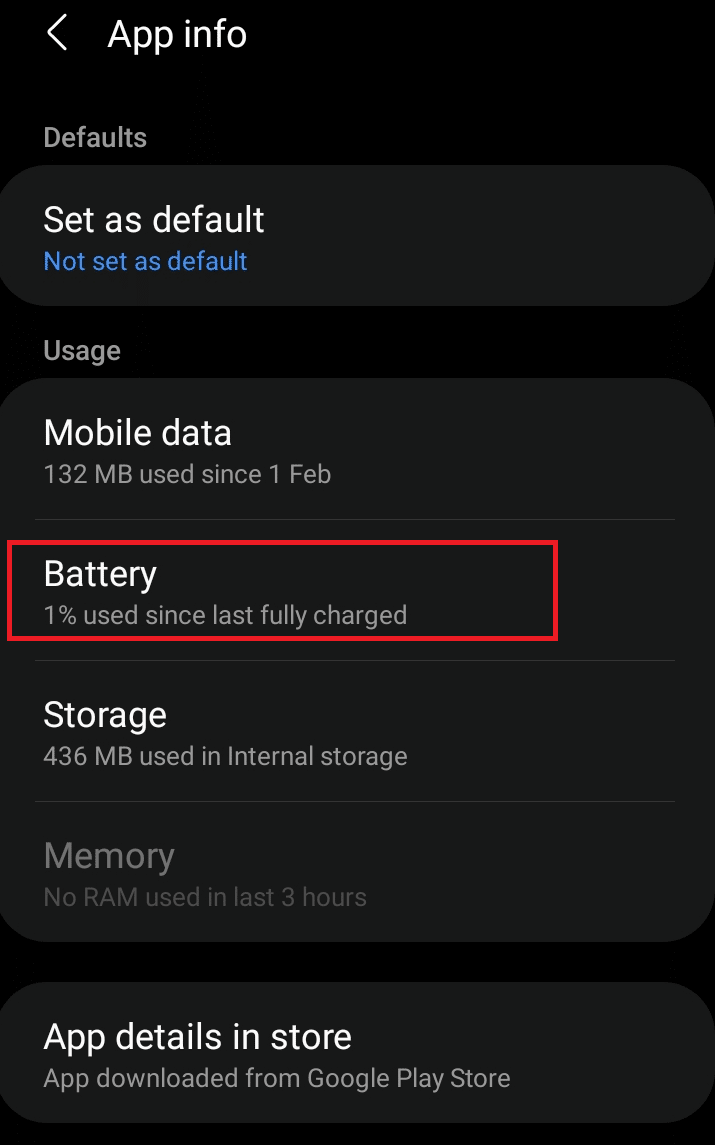
8. Aktifkan opsi Izinkan aktivitas latar belakang di bawah bagian Kelola penggunaan baterai .
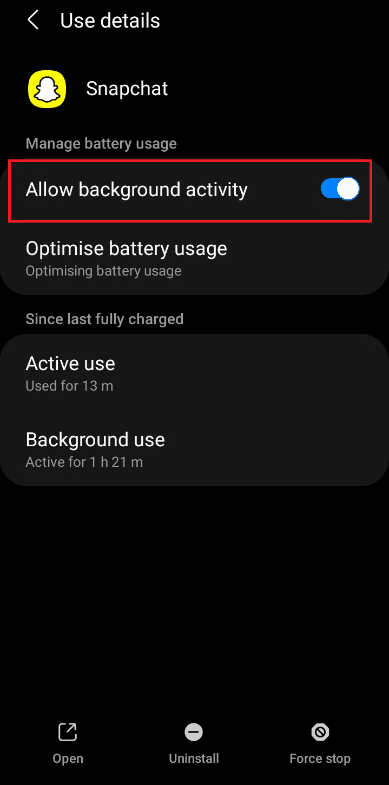
Metode 10: Aktifkan Izin Aplikasi
Jika tidak ada metode di atas yang berfungsi untuk memperbaiki Snapchat tidak memuat masalah Stories, ada kemungkinan Snapchat tidak mendapatkan izin untuk lokasi, penyimpanan, dan lainnya dari ponsel Anda. Terapkan langkah-langkah yang diberikan di bawah ini untuk memeriksa dan kemudian, aktifkan izin Snapchat yang dinonaktifkan, seperti yang mungkin terjadi:
1. Buka aplikasi Snapchat di ponsel Anda.
2. Masuk ke halaman Setting seperti yang dilakukan tadi.
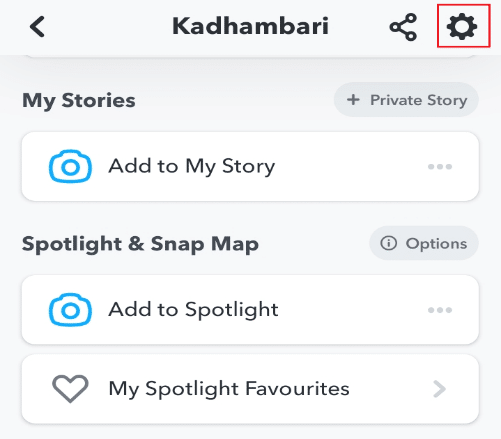
3. Di sini, ketuk opsi Izin di bawah bagian Privasi .
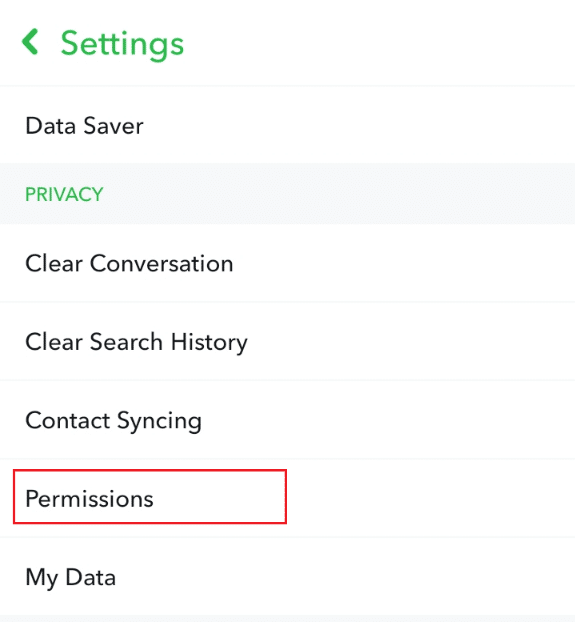
4. Aktifkan semua Izin yang diperlukan untuk aplikasi dengan mengetuk Ketuk untuk mengaktifkan opsi yang ditunjukkan di bawah ini.
Catatan: Lokasi digunakan sebagai contoh di bawah ini. Pastikan untuk mengaktifkan semua izin lainnya juga.
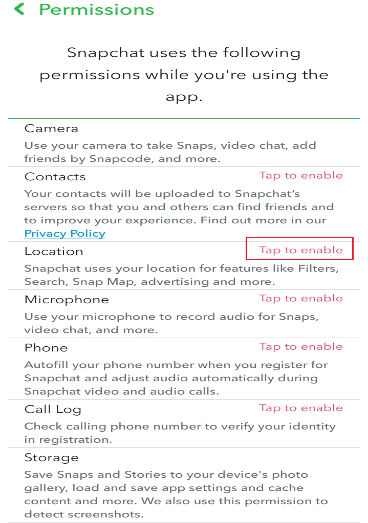
5. Pada tab Izin lokasi , ketuk Izinkan sepanjang waktu untuk selalu menyediakan akses lokasi untuk aplikasi ini.
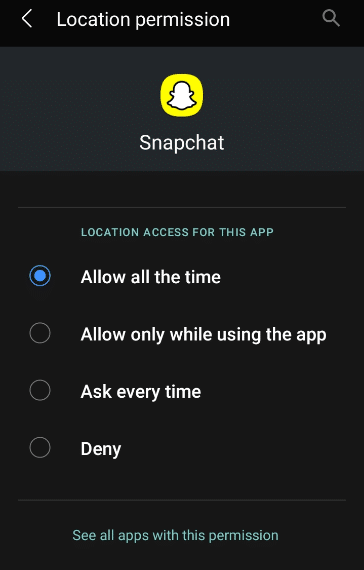
6. Terakhir, tutup dan buka kembali Snapchat dan coba muat foto atau cerita.
Baca Juga: Cara Memperbaiki Ketuk untuk Memuat Kesalahan Snapchat
Metode 11: Hapus Cache Aplikasi
Cache adalah proses penyimpanan data sementara pada memori CPU. Semua aplikasi memiliki cache untuk fungsi yang efisien, tetapi terkadang, kelebihan cache berdampak pada aplikasi yang mengakibatkan kesalahan pemuatan. Jadi, terapkan langkah-langkah yang diberikan dan hapus cache Snapchat:
1. Luncurkan Snapchat di perangkat Anda.
2. Di Profil Anda, ketuk ikon roda gigi Pengaturan yang ada di sudut kanan atas.

3. Pada halaman Pengaturan Snapchat, ketuk opsi Hapus Cache di bawah bagian Tindakan Akun .
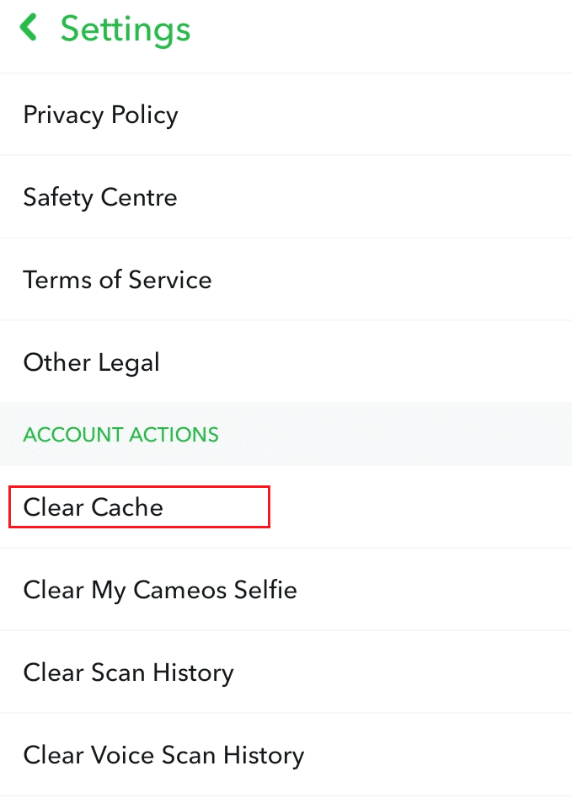
4. Sebuah tab popup muncul. Ketuk Lanjutkan untuk menghapus cache aplikasi.
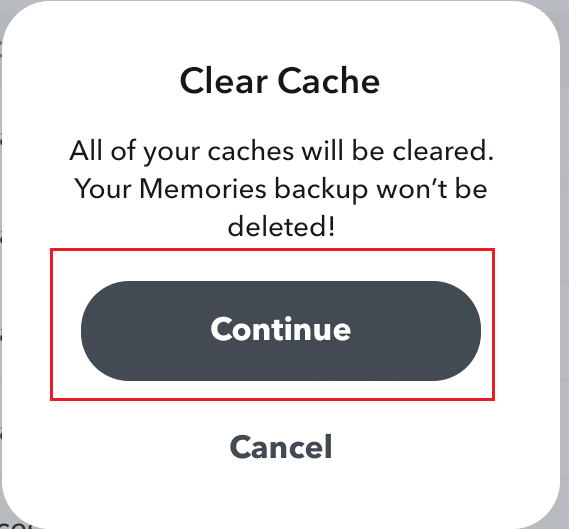
5. Setelah cache dihapus, tutup dan luncurkan kembali Snapchat.
Metode 12: Hapus Percakapan Snapchat
Menghapus percakapan di aplikasi Snapchat mungkin bisa, memperbaiki masalah Snapchat tidak memuat cerita.
Catatan: Menghapus obrolan tidak menghapus pesan yang dikirim atau disimpan.
1. Luncurkan aplikasi Snapchat di ponsel Anda.
2. Navigasikan ke Profil Anda dan ketuk ikon roda gigi Pengaturan seperti yang digambarkan di bawah ini.
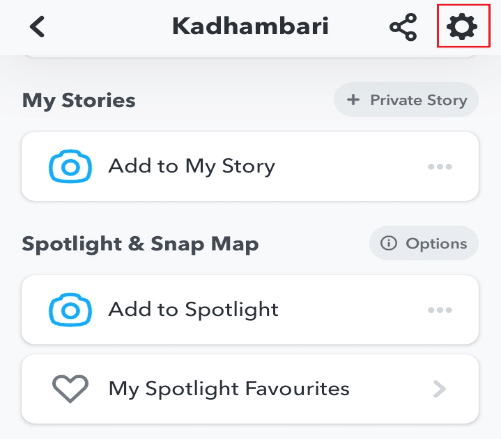
3. Ketuk opsi Hapus Percakapan di bawah bagian Privasi seperti yang ditunjukkan.
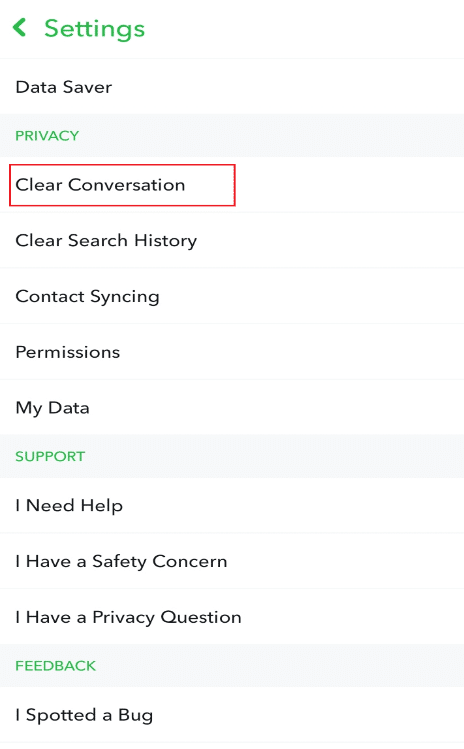
4. Kemudian tap tanda silang untuk percakapan temanmu seperti yang ditunjukkan.
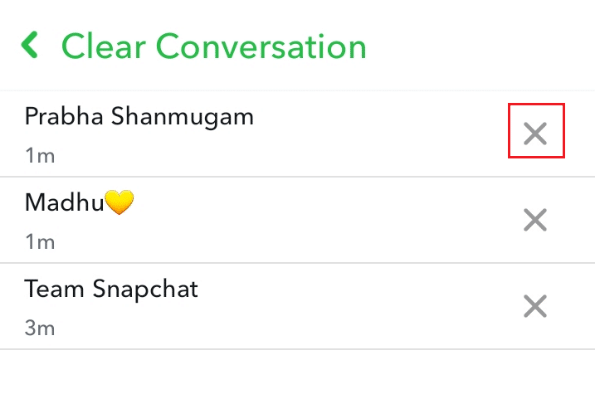
5. Pada tab popup, ketuk Hapus untuk menghapus percakapan yang dipilih.
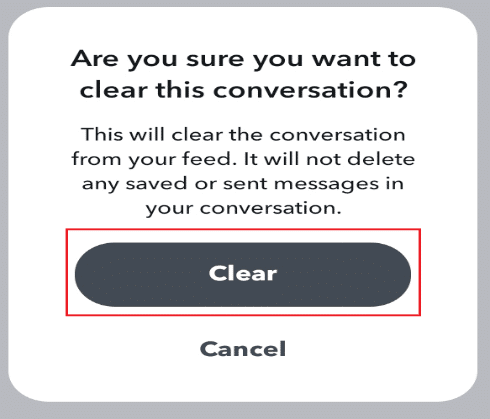
6. Ulangi hal yang sama untuk semua percakapan dan buka kembali aplikasi.
Metode 13: Hapus dan Tambah Teman di Snapchat
Jika Snapchat tidak dapat memuat Stories, masalah tetap ada bahkan setelah menyelesaikan percakapan, opsi lainnya adalah menghapus pengguna yang foto atau ceritanya tidak dapat Anda muat, dan menambahkannya kembali. Ikuti langkah-langkah di bawah ini:
Catatan: Penting untuk diperhatikan di sini bahwa itu akan menghapus semua foto yang dikirim dan diterima sebelumnya.
1. Luncurkan aplikasi Snapchat di ponsel Anda.
2. Buka Profil Anda dan ketuk Teman Saya seperti yang diilustrasikan.
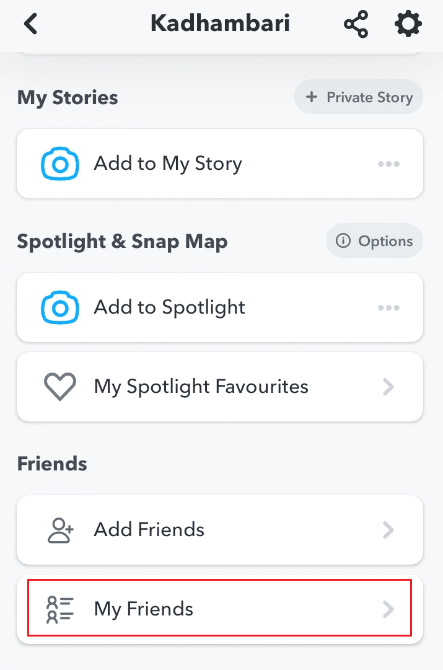
3. Pilih nama teman Anda dari daftar.
4. Ketuk Lihat Persahabatan , seperti yang ditunjukkan di bawah ini.
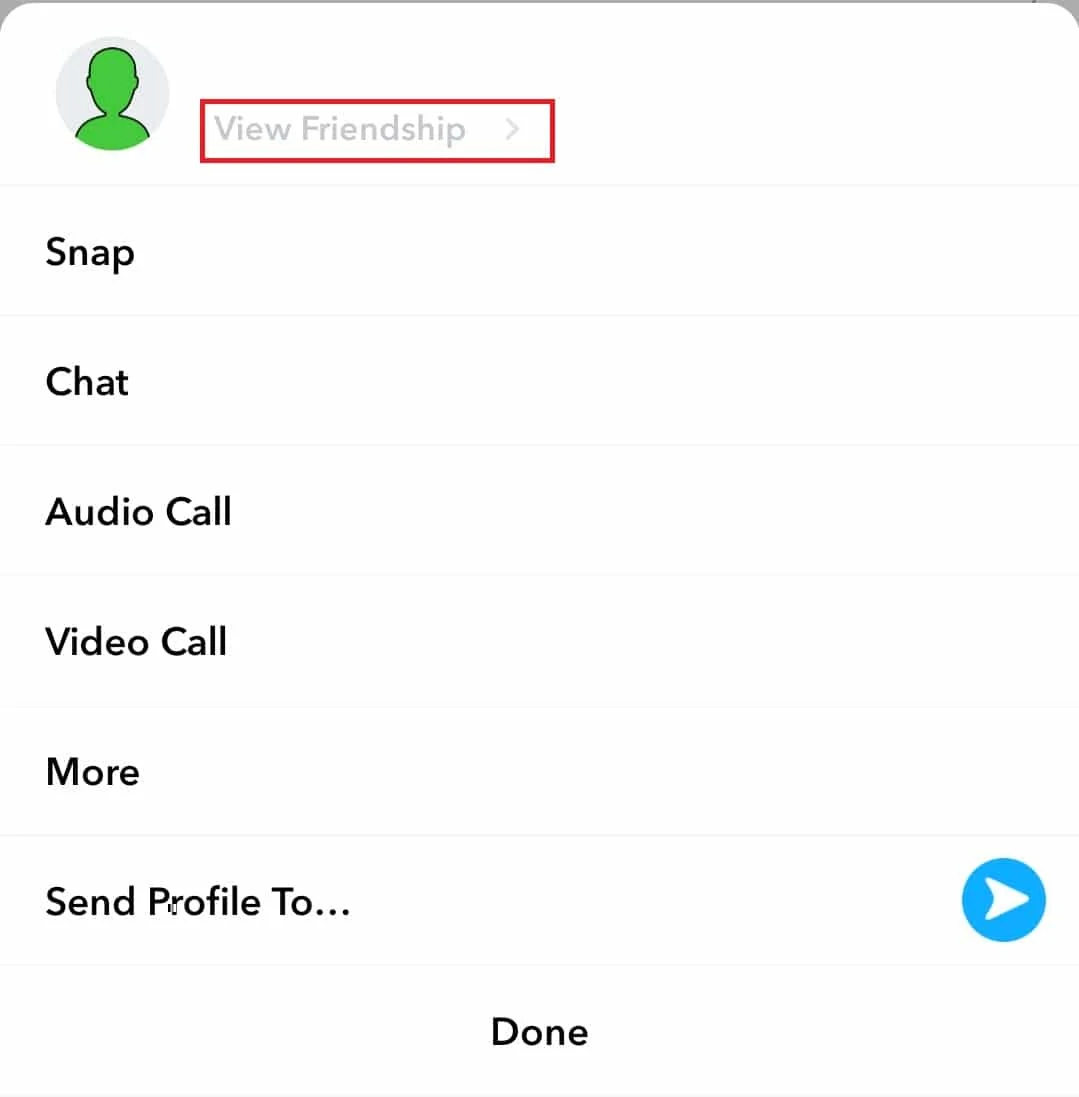
5. Ketuk ikon Tiga titik di sudut kanan atas layar.
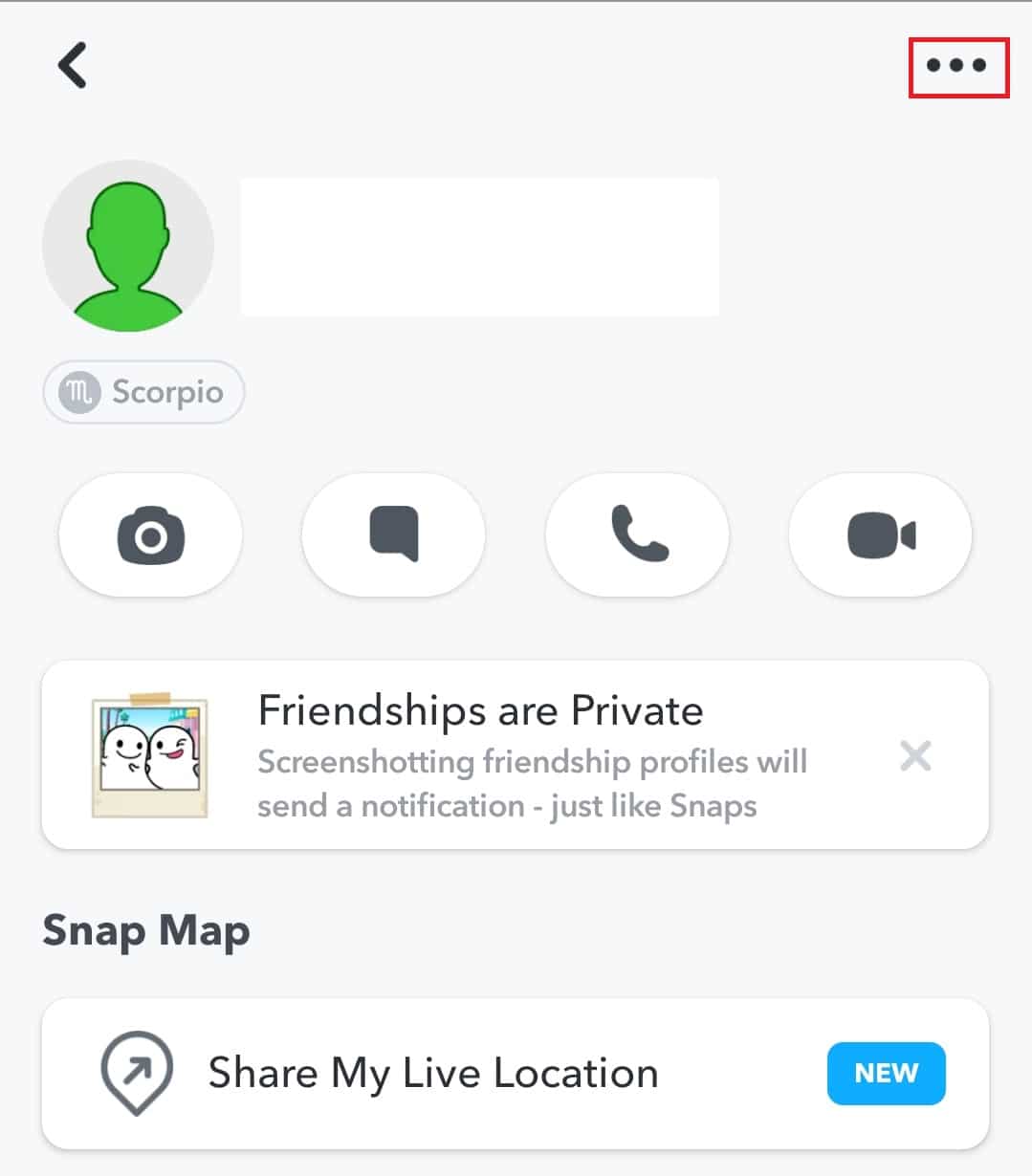
6. Ketuk Hapus Teman .
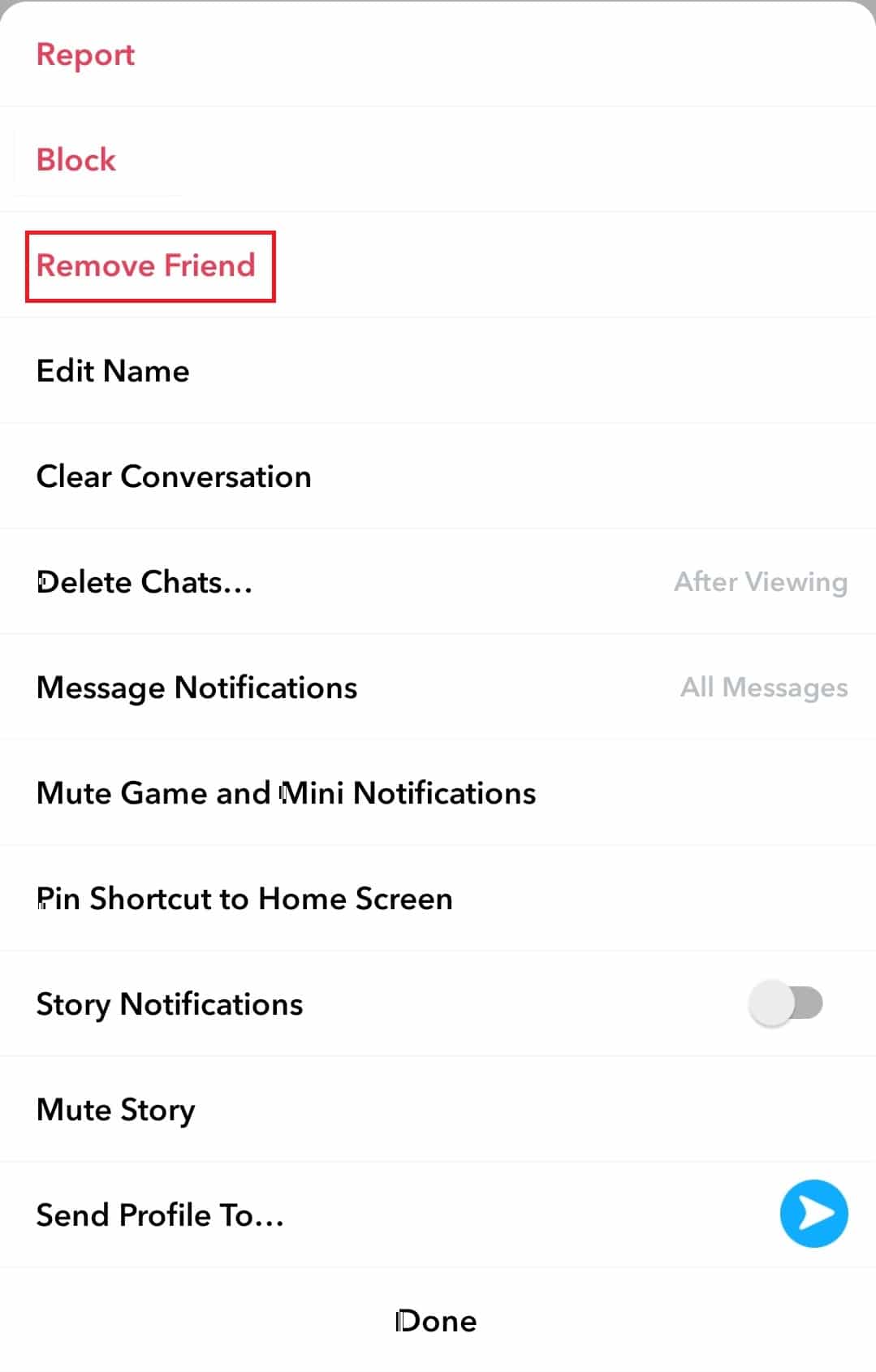
7. Kemudian, pilih Hapus pada halaman popup seperti gambar di bawah ini.
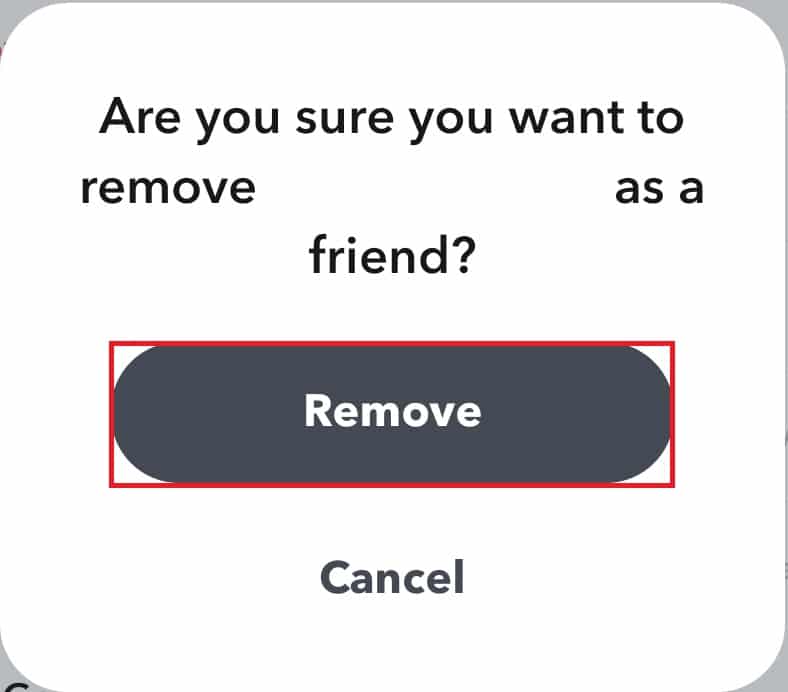
8. Setelah dihapus, tutup aplikasinya.
9. Kemudian, luncurkan lagi dan buka halaman Profil .
10. Ketuk Tambah Teman .
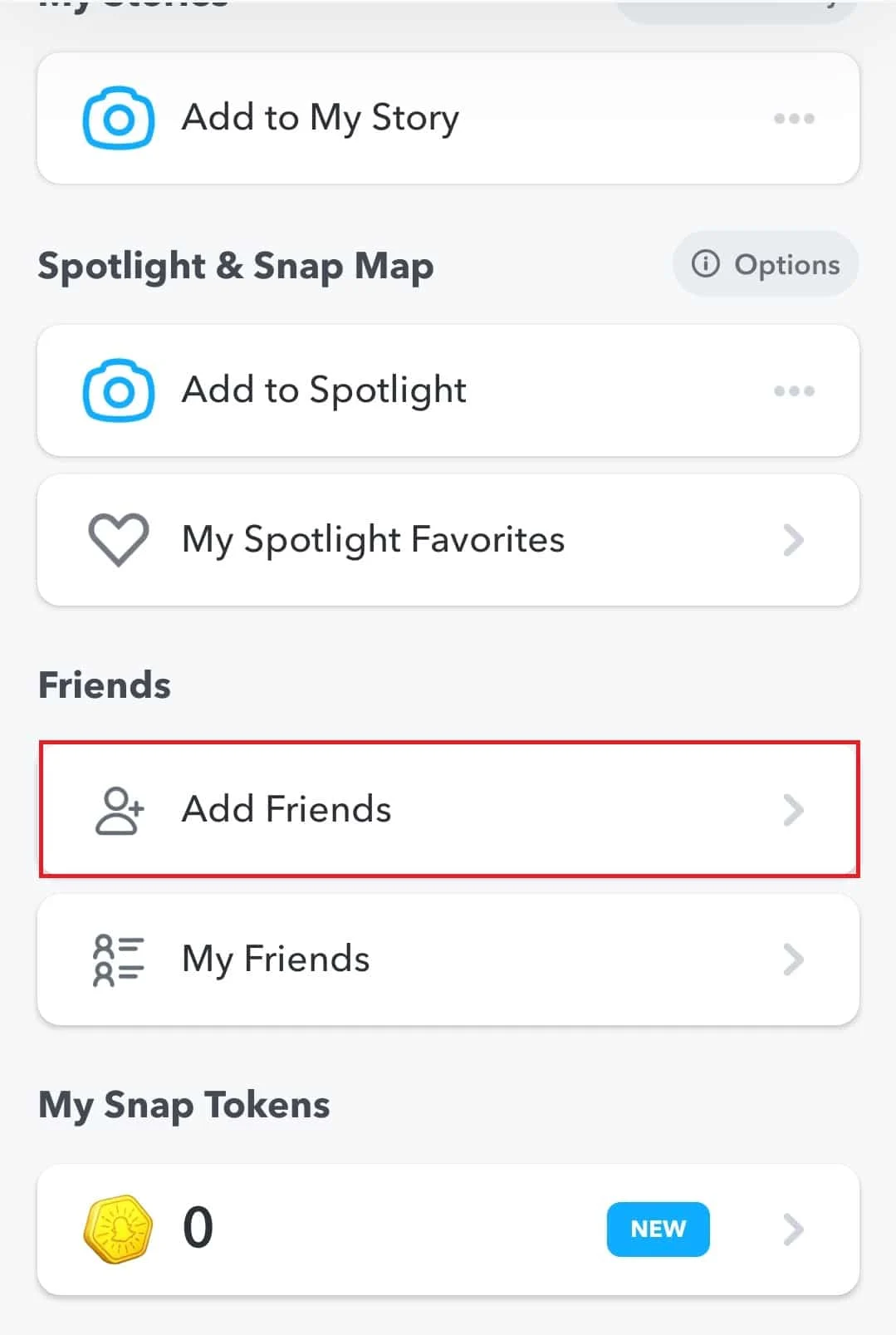
11. Cari nama teman Anda dan tambahkan lagi.
Baca Juga: Apa Arti Angka di Snapchat?
Metode 14: Instal Ulang Aplikasi
Jika tidak ada metode di atas yang berhasil bagi Anda untuk memperbaiki Snapchat tidak memuat masalah Stories, opsi terakhir adalah mencopot pemasangan aplikasi dari ponsel Anda dan memasangnya lagi.
1. Tekan lama aplikasi Snapchat dan ketuk opsi Uninstall untuk menghapusnya.
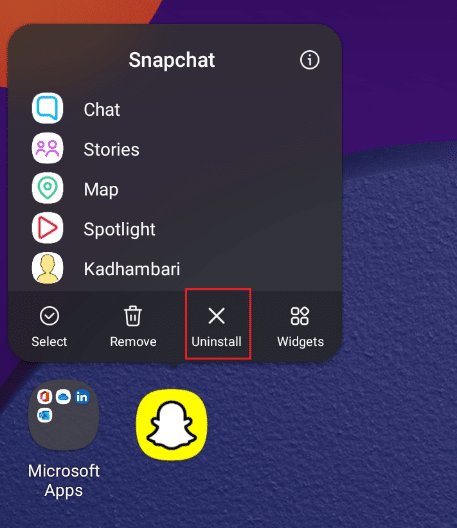
2. Kemudian, luncurkan Play Store dan cari aplikasi Snapchat.
3. Ketuk Instal untuk mengunduh Snapchat versi terbaru di ponsel Anda, seperti yang ditunjukkan.
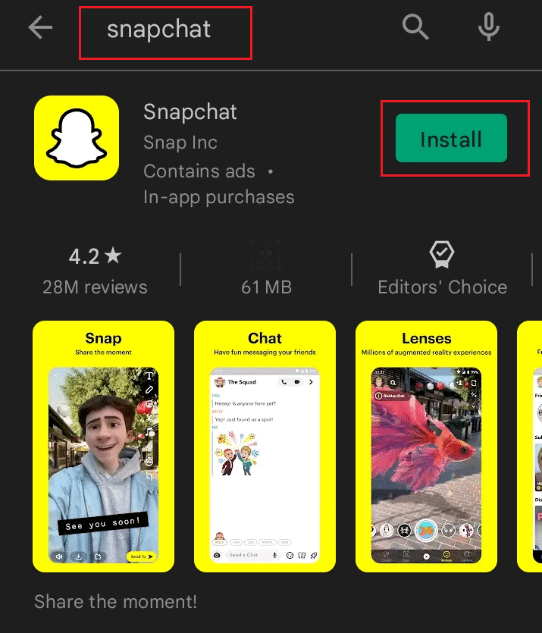
4. Sekarang, masuk ke akun Snapchat Anda & nikmati menggunakannya.
Direkomendasikan:
- Perbaiki Kesalahan Windows 0 ERROR_SUCCESS
- 90+ Kode Rahasia Android Tersembunyi
- Cara Mengetahui Ulang Tahun Seseorang di Snapchat
- Apa arti Panah Abu-abu di Snapchat?
Kami harap panduan ini bermanfaat dan Anda dapat memperbaiki Snapchat tidak memuat foto atau masalah cerita . Beri tahu kami metode mana yang paling cocok untuk Anda. Jika Anda memiliki pertanyaan atau saran, jangan ragu untuk menyampaikannya di bagian komentar.
